Rozwiązano: Bitdefender nie mógł pobrać plików produktu
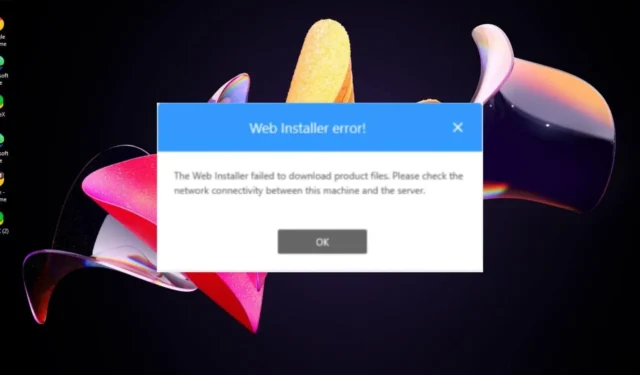
Jeśli instalator Bitdefender wyświetla komunikat o błędzie „Nie udało się pobrać plików produktu”, ochrona Twojego urządzenia może być naruszona.
Bitdefender jest jednym z najlepszych antywirusów, ale może być tak dobry tylko wtedy, gdy został pomyślnie zainstalowany. Niepowodzenie pobierania plików produktu może być spowodowane przerwaniem połączenia sieciowego lub uszkodzeniem plików.
Jak pobrać pliki uszkodzonego produktu Bitdefender?
1. Sprawdź ustawienia serwera aktualizacji
- Przejdź do przeglądarki i zaloguj się do GravityZone Control Center .
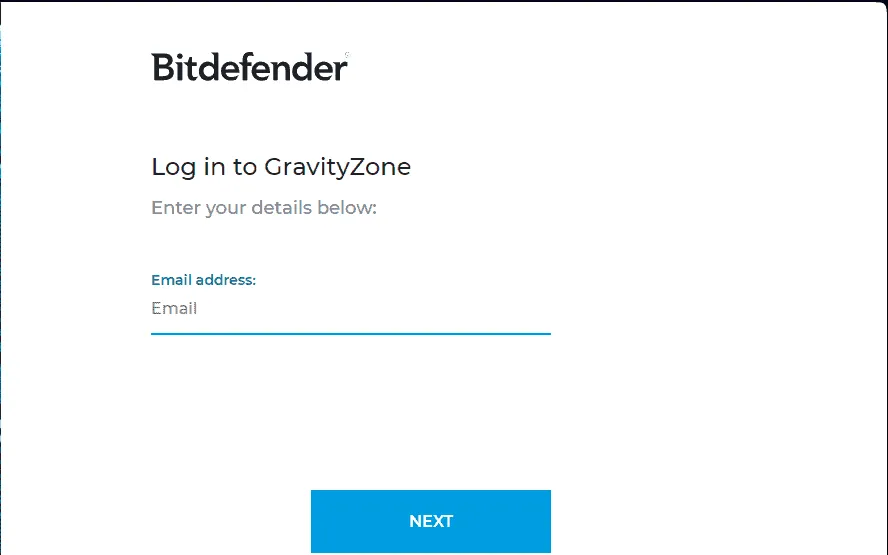
- Przejdź do Konfiguracja > Aktualizacja > Składniki > Ustawienia .
- Sprawdź adres pakietów . Powinien być jednym z dwóch:
-
download.bitdefender.com/SMB/Hydra/releaseLub -
https://download.bitdefender.com/SMB/Hydra/release
-
- Kliknij Zapisz, a następnie spróbuj ponownie pobrać Bitdefender.
Ustawienie automatycznej aktualizacji Bitdefender może się wyłączać i zakłócać pobieranie plików produktu. Jeśli tak się stanie, zapoznaj się z naszym artykułem, aby dowiedzieć się, jak zatrzymać tę anomalię.
2. Wyłącz ochronę w czasie rzeczywistym programu Windows Defender
- Wpisz Zabezpieczenia systemu Windows w pasku wyszukiwania i kliknij odpowiedni wynik wyszukiwania.
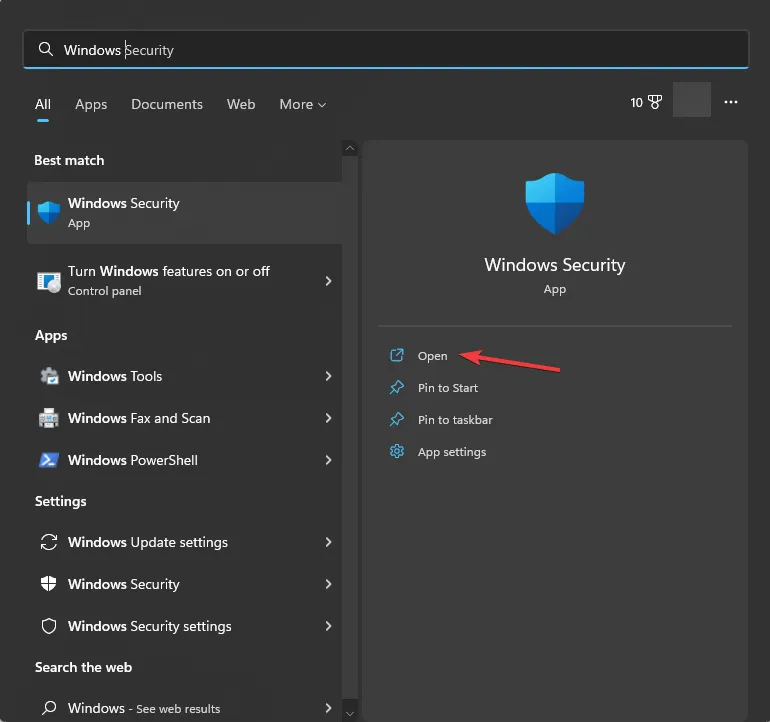
- Kliknij Ochrona przed wirusami i zagrożeniami .
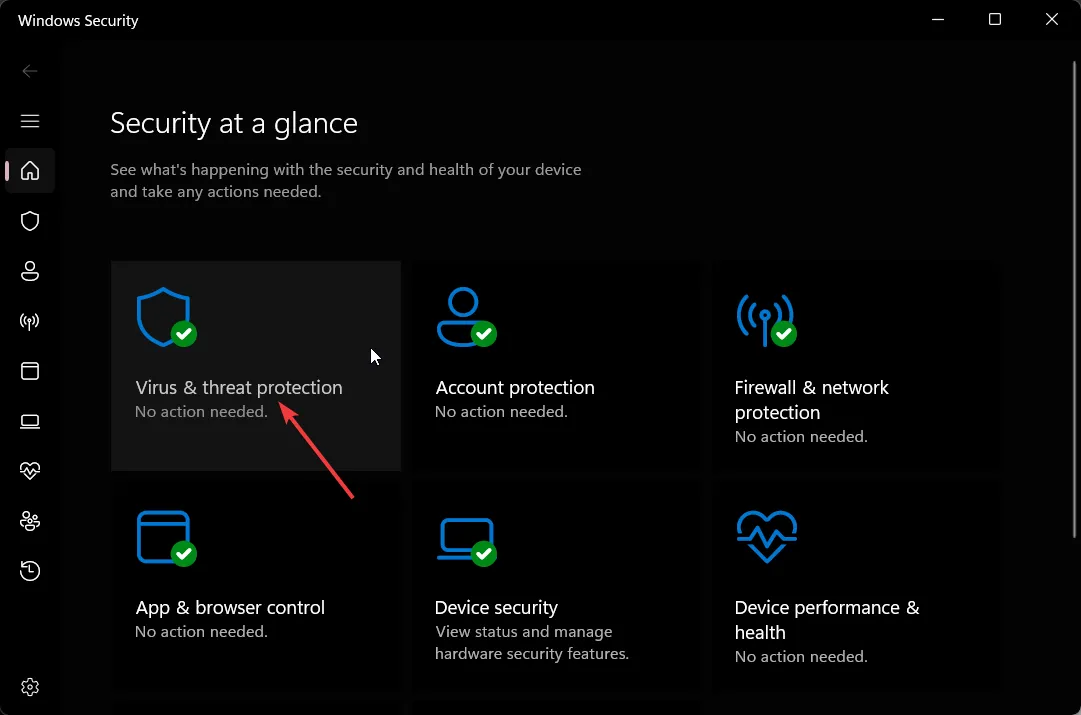
- Przewiń w dół i kliknij Zarządzaj ustawieniami w obszarze Ochrona przed wirusami i zagrożeniami.
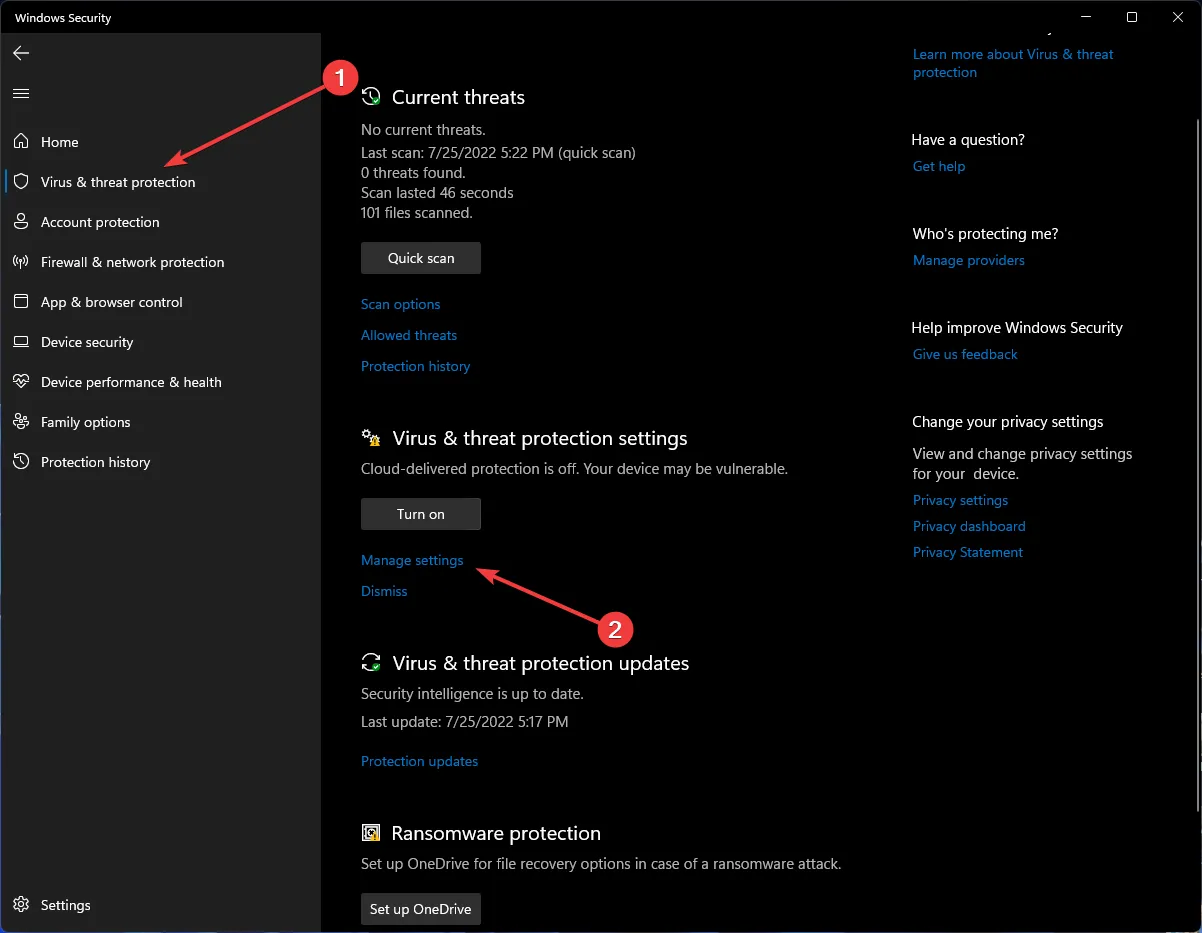
- Na koniec wyłącz ochronę w czasie rzeczywistym.
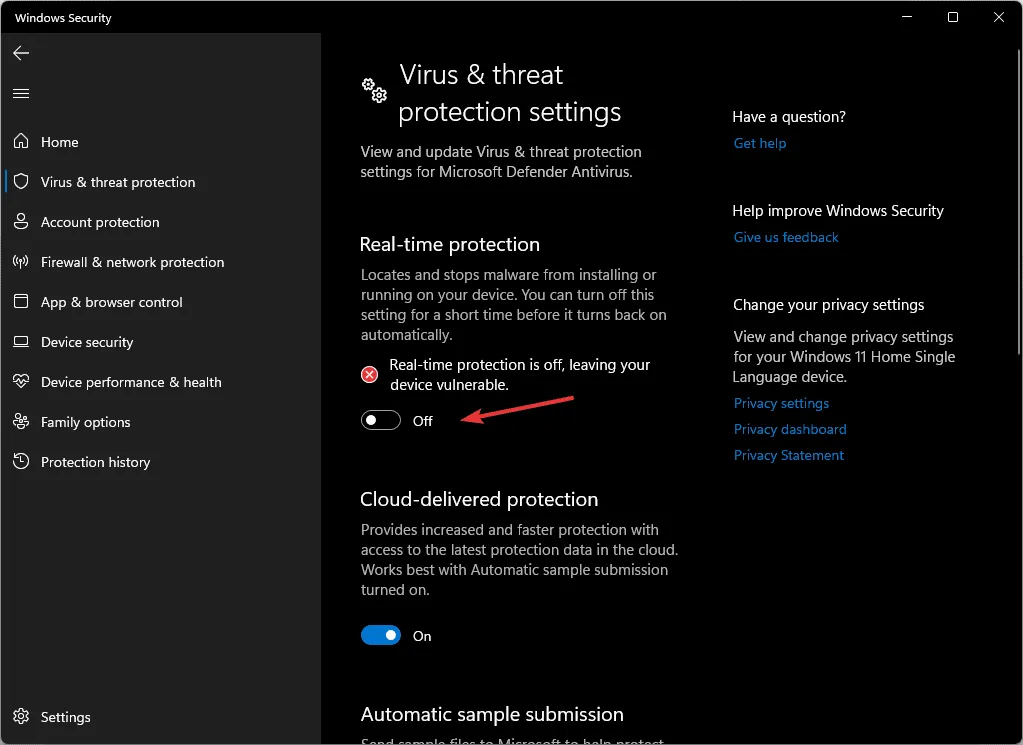
Windows Defender to wbudowany program zabezpieczający firmy Microsoft z ochroną w czasie rzeczywistym. Podczas instalowania programów sprawdza pliki, a ponieważ Bitdefender to kolejny program antywirusowy, może identyfikować pliki produktu jako fałszywe alarmy i poddawać je kwarantannie.
Wyłączenie ochrony w czasie rzeczywistym rozwiąże konflikt i umożliwi bezproblemową instalację. Pamiętaj tylko, aby włączyć ją ponownie, gdy tylko proces pobierania zostanie ukończony, aby zachować bezpieczeństwo systemu.
3. Odblokuj instalator Bitdefender
- Upewnij się, że pobrałeś najnowszą wersję instalatora Bitdefender .
- Kliknij prawym przyciskiem myszy plik instalacyjny Bitdefender i wybierz Właściwości.
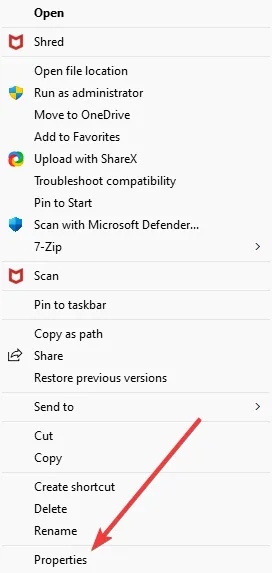
- Kliknij przycisk Odblokuj znajdujący się pod przyciskiem Zaawansowane w prawym dolnym rogu.
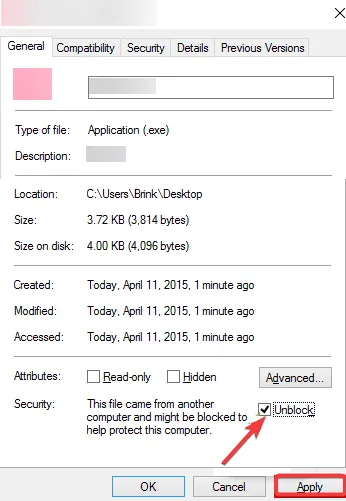
- Na koniec kliknij Zastosuj i OK, aby zapisać zmiany.
- Teraz uruchom ponownie instalator Bitdefender i sprawdź, czy pobieranie plików produktu nadal się nie powiedzie.
4. Naprawa klienta Bitdefender
- Zamknij Bitdefender, jeżeli jest uruchomiony.
- Naciśnij Windows klawisz +, R aby otworzyć polecenie Uruchom, wpisz panel sterowania i naciśnij klawisz .Enter
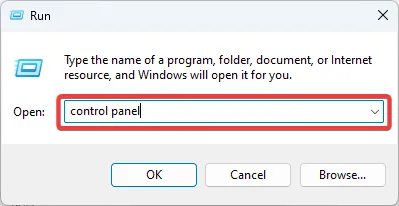
- Teraz przejdź do Programów, następnie Programy i funkcje.
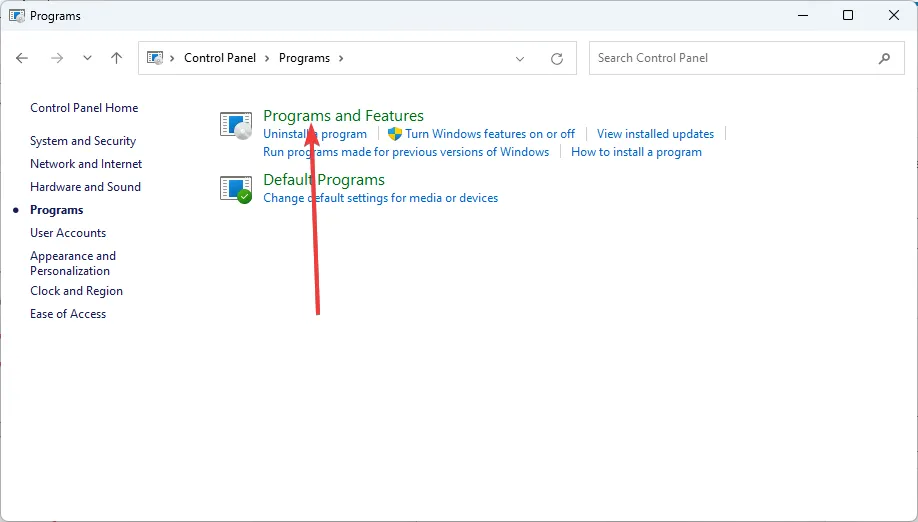
- Wybierz Bitdefender z listy programów i kliknij przycisk Odinstaluj.
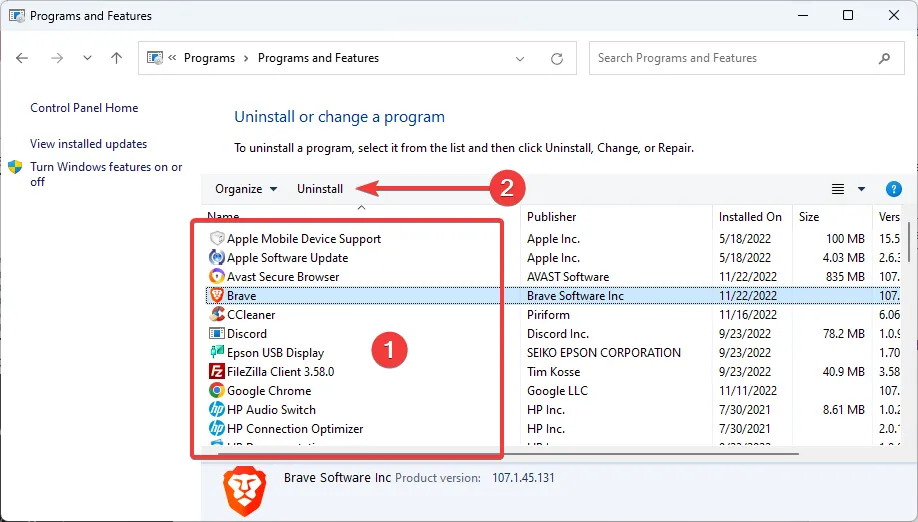
- Postępuj zgodnie z instrukcjami wyświetlanymi na ekranie i wybierz opcję Napraw .
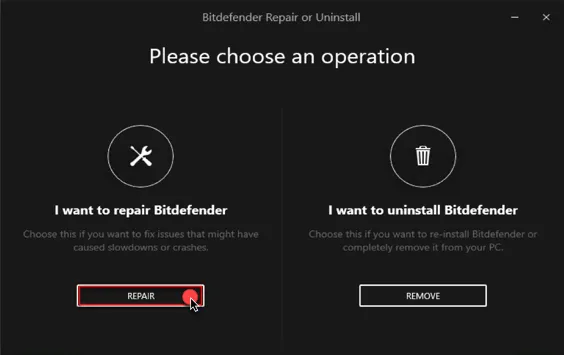
- Na koniec uruchom ponownie Bitdefender i spróbuj zainstalować oczekującą aktualizację.
Aby zapobiec takim problemom w przyszłości, upewnij się, że pobierasz Bitdefender z oficjalnego źródła lub od sprawdzonego i zaufanego sprzedawcy. Upewnij się również, że Twoje połączenie internetowe jest szybkie i stabilne, aby zapobiec przerwom.
A jeśli Twoja sieć zostanie uznana przez Bitdefender za niebezpieczną, wiemy, co zrobić. Aby efektywnie wykorzystać zasoby systemowe, kontroluj wysokie wykorzystanie procesora przez Bitdefender, aby zapewnić płynne działanie innych operacji systemowych.
To już koniec, ale jeśli macie jakieś inne wskazówki, którymi chcielibyście się podzielić, dajcie nam znać w polu komentarzy poniżej.



Dodaj komentarz